İçindekiler
Son günlerde farklı bilgisayarlarda Google Chrome'un sağ üst köşesinde yer alan "Simge Durumuna Küçült, Büyüt ve Kapat" düğmelerinin eksik olduğuna ve bu sorun nedeniyle kullanıcıların Google Chrome penceresini kapatamadığına ya da küçültüp büyütemediğine rastladım.
Google Chrome tarayıcısında eksik düğmeler sorunu genellikle farklı bir tema yüklendiğinde (özellikle Koyu Tema) ortaya çıkar, bu nedenle Google Tema seçeneklerinde bir hata olabileceğini tahmin ediyorum.

Bu kılavuz, Chrome tarayıcısında Simge Durumuna Küçült, Simge Durumunu Büyüt ve Kapat düğmelerini geri getirmenin birkaç yolunu içerir.
Nasıl Düzeltilir: Google Chrome'da Kapat, Simge Durumuna Küçült ve Büyüt düğmeleri Eksik.
Yöntem 1. Yeni bir Chrome penceresi açın.
Chrome'un sağ üst köşedeki eksik düğmelerini geri yüklemek için hızlı ama geçici bir çözüm Yeni Pencere (Ctrl+N), ya da Yeni Gizli pencere (Ctrl+Shift+N).
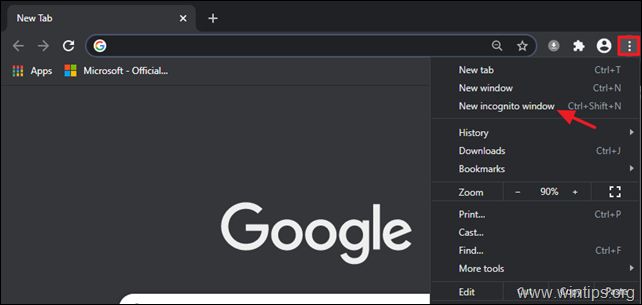
Yöntem 2. Masaüstü Pencere Yöneticisi (DWM.EXE) işlemini sonlandırın.
Chrome tarayıcısındaki eksik "Simge Durumuna Küçült, Simge Durumunu Büyüt ve Kapat" düğmelerini geri yüklemek için bir başka hızlı yöntem de DWM.EXE işlemini sonlandırmaktır:
1. Basın Ctrl + Vardiya + Esc açmak için Görev Yöneticisi .
2. İşlemler sekmesinde, aşağıdakileri bulun ve ardından sağ tıklayın at Masaüstü Pencere Yöneticisi işleyin ve seçin Görevi sonlandır. *
Not: Windows 7 işletim sisteminde, sonlandırmak ve dwm.exe süreç.
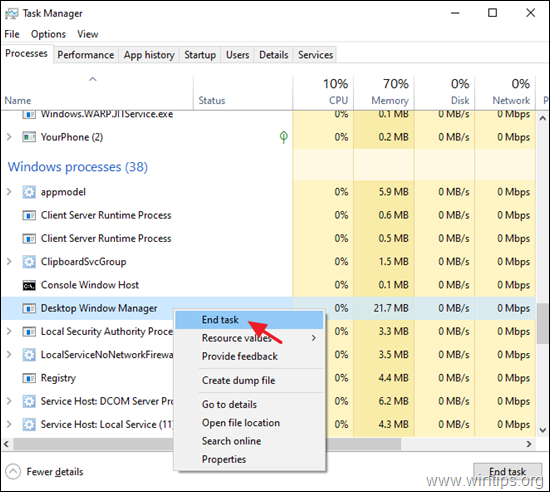
Yöntem 3. Google Chrome Temasını Varsayılana Sıfırlayın.
Google Chrome'daki "Kapat, Simge Durumuna Küçült ve Büyüt düğmeleri eksik" sorununu (kalıcı olarak) çözmenin son yöntemi, Google varsayılan temasını geri yüklemektir. Bunu yapmak için:
1. Chrome'dan Menü  , seç Ayarlar.
, seç Ayarlar.
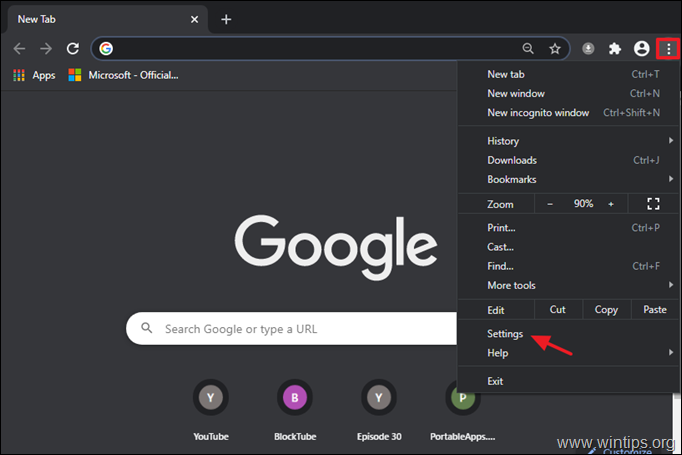
2. At Görünüş seçenekleri, tıklayın Varsayılana sıfırla .
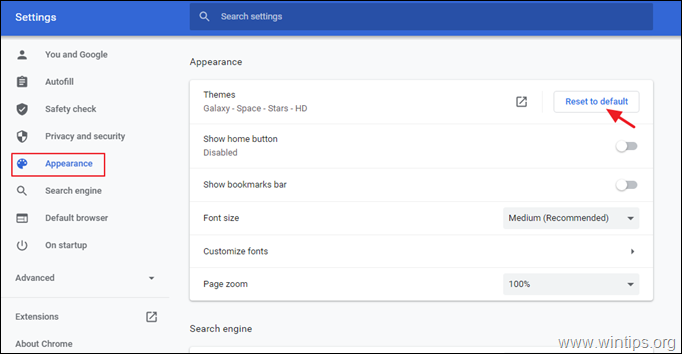
İşte bu! Hangi yöntem işinize yaradı?
Bu kılavuzun size yardımcı olup olmadığını, deneyiminizle ilgili yorumunuzu bırakarak bana bildirin. Lütfen başkalarına yardımcı olmak için bu kılavuzu beğenin ve paylaşın.

Andy Davis
Windows hakkında bir sistem yöneticisinin günlüğü





